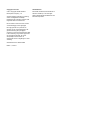HP LaserJet Enterprise M4555 MFP series Installatie gids
- Type
- Installatie gids

LASERJET ENTERPRISE M4555
MFP-SERIE
Software-installatiehandleiding


HP LaserJet Enterprise M4555 MFP-
serie
Software-installatiehandleiding

Copyright en licentie
© 2011 Copyright Hewlett-Packard
Development Company, L.P.
Verveelvoudiging, bewerking en vertaling
zonder voorafgaande schriftelijke
toestemming zijn verboden, behalve zoals
toegestaan door het auteursrecht.
De informatie in dit document kan zonder
vooraankondiging worden gewijzigd.
De enige garantie voor producten en
services van HP wordt uiteengezet in de
garantieverklaring die bij dergelijke
producten en services wordt geleverd. Niets
in deze verklaring mag worden opgevat als
een aanvullende garantie. HP is niet
aansprakelijk voor technische of
redactionele fouten of weglatingen in deze
verklaring.
Onderdeelnummer: CE502-90996
Edition 1, 10/2011
Handelsmerken
Microsoft®, Windows®, Windows® XP en
Windows Vista® zijn in de Verenigde
Staten gedeponeerde handelsmerken van
Microsoft Corporation.

Inhoudsopgave
1 Software-installatie ......................................................................................................................................... 1
Netwerkinstallatie ................................................................................................................................. 1
Het IP-adres configureren .................................................................................................... 1
De software installeren ........................................................................................................ 2
Software-installatie via USB ................................................................................................................. 3
Printerdriveropties voor Windows ......................................................................................................... 5
2 Digitale verzendfuncties voor netwerkapparaten configureren ................................................................. 7
PC Send Fax-driver van HP installeren (alleen voor Windows en faxmodellen) .................................. 7
Wizard Scannen naar e-mail instellen van HP gebruiken om algemene instellingen voor e-mail
te configureren ..................................................................................................................................... 8
Wizard Opslaan naar map instellen van HP gebruiken om een gedeelde netwerkmap in te stellen ... 8
De geïntegreerde webserver van HP gebruiken om digitale verzendfuncties in te schakelen ............. 8
De geïntegreerde webserver van HP gebruiken om Quick Sets in te stellen ....................................... 9
De geïntegreerde webserver van HP gebruiken om instellingen voor e-mail te configureren ........... 10
NLWW iii

iv NLWW

1 Software-installatie
Netwerkinstallatie
Gebruik een netwerkverbinding om meerdere computers met het apparaat te verbinden.
Het IP-adres configureren
1. Zorg ervoor dat het apparaat is ingeschakeld en dat het bericht Klaar wordt weergegeven op het
bedieningspaneel.
2. Sluit het apparaat met de netwerkkabel aan op het netwerk.
3. Wacht 60 seconden voor u doorgaat. In deze minuut wordt het apparaat herkend door het
netwerk en wordt er een IP-adres of hostnaam aan het apparaat toegewezen.
4. Raak de knop Netwerkadres op het bedieningspaneel aan om het IP-adres of de hostnaam van
het apparaat te bepalen.
Als de knop Netwerkadres niet zichtbaar is, kunt u het IP-adres of de hostnaam opzoeken door
een configuratiepagina af te drukken.
a. Blader op het bedieningspaneel naar de knop Beheer en raak deze aan.
b. Open de volgende menu's:
●
Rapporten
●
Configuratie-/statuspagina's
●
Configuratiepagina's
c. Raak de knop Beeld aan om de informatie op het bedieningspaneel te bekijken of raak de
knop Afdrukken aan om de pagina’s af te drukken.
NLWW Netwerkinstallatie 1

d. Zoek het IP-adres op de pagina Jetdirect.
5. IPv4: als het IP-adres 0.0.0.0, 192.0.0.192 of 169.254.x.x is, moet u het handmatig configureren.
Als het IP-adres anders is, is de configuratie gelukt.
IPv6: als het IP-adres begint met 'fe80:', kan het apparaat als het goed is afdrukken. Anders
moet u het IP-adres handmatig configureren.
De software installeren
Windows
1. Sluit alle programma's op de computer af.
2. Installeer de software vanaf de cd.
3. Volg de instructies op het scherm.
4. Selecteer de optie Verbinding maken via een bekabeld netwerk wanneer u hierom wordt
gevraagd.
5. Selecteer in de lijst met beschikbare printers de printer met het juiste IP-adres.
6. Klik aan het eind van de installatie op de knop Voltooien of klik op de knop Meer opties om
meer software te installeren of algemene functies voor digitale verzending voor het apparaat te
configureren.
●
Installeer de PC Send Fax-driver van HP om het verzenden van faxen vanaf uw computer
in te schakelen. (Alleen faxmodellen)
●
Gebruik de wizard Scannen naar e-mail instellen van HP om algemene instellingen voor e-
mail te configureren.
●
Gebruik de wizard Opslaan naar map instellen van HP om een gedeelde map in het
netwerk in te stellen voor het opslaan van gescande documenten.
7. Druk vanuit een willekeurig programma een pagina af om te controleren of de software correct is
geïnstalleerd.
Mac
1. Sluit alle programma's op de computer af.
2. Installeer de software vanaf de cd.
2 Hoofdstuk 1 Software-installatie NLWW

3. Klik op het pictogram van het apparaat en volg de instructies op het scherm.
4. Klik op de knop Sluiten als de installatie is voltooid.
5. Open het menu Apple
op de computer en klik op het menu Systeemvoorkeuren en op het
pictogram Afdrukken en faxen.
6. Klik op het plusje (+).
Mac OS X maakt standaard gebruik van Bonjour om de printerdriver te vinden en het apparaat
aan het pop-upmenu met printers toe te voegen. Deze methode werkt meestal het best. Als Mac
OS X de HP printerdriver niet kan vinden, wordt er een foutbericht weergegeven. Installeer de
software opnieuw.
Als u het apparaat op een groot netwerk aansluit, moet u hiervoor mogelijk IP-afdrukken
gebruiken in plaats van Bonjour. Ga als volgt te werk:
a. Klik op de knop IP.
b. Selecteer in de vervolgkeuzelijst Protocol de optie HP Jetdirect - socket. Voer het IP-
adres of de hostnaam van het apparaat in. Selecteer het apparaatmodel in de
vervolgkeuzelijst Druk af via als er nog geen apparaat is geselecteerd.
7. Ga als volgt te werk om het apparaat zodanig te configureren dat de geïnstalleerde accessoires
worden herkend:
Mac OS X 10.4 1.
Klik in het menu Apple
op het menu Systeemvoorkeuren en klik
vervolgens op het pictogram Afdrukken en faxen.
2. Klik op de knop Printerinstelling.
3. Klik op het menu Installatiemogelijkheden.
4. Configureer de geïnstalleerde opties.
Mac OS X 10.5 en 10.6 1.
Klik in het menu Apple
op het menu Systeemvoorkeuren en klik
vervolgens op het pictogram Afdrukken en faxen.
2. Selecteer het apparaat aan de linkerzijde van het scherm.
3. Klik op de knop Opties en benodigdheden.
4. Klik op het tabblad Driver.
5. Configureer de geïnstalleerde opties.
OPMERKING: op Mac OS X 10.5 en 10.6 worden de geïnstalleerde opties
tijdens het installatieproces als het goed is automatisch geconfigureerd.
8. Druk vanuit een willekeurig programma een pagina af om te controleren of de software correct is
geïnstalleerd.
Software-installatie via USB
Gebruik een USB-kabel als u één computer rechtstreeks op het apparaat wilt aansluiten.
Het apparaat ondersteunt een USB 2.0-aansluiting. Gebruik een type A-naar-B USB-kabel van
maximaal 2 m(6.5 ft) lang.
VOORZICHTIG: Sluit de USB-kabel pas aan wanneer de installatiesoftware hierom vraagt.
NLWW Software-installatie via USB 3

Windows
1. Sluit alle geopende programma's op de computer af.
2. Installeer de software vanaf de cd en volg de instructies op het scherm.
3. Selecteer wanneer u daarom wordt gevraagd de optie Rechtstreeks verbinding maken met
deze computer via een USB-kabel en klik vervolgens op de knop Volgende.
4. Wanneer u hierom wordt gevraagd, sluit u de USB-kabel aan op het product en de computer.
5. Klik aan het eind van de installatie op de knop Voltooien of klik op de knop Meer opties om
meer software te installeren.
6. Druk vanuit een willekeurig programma een pagina af om te controleren of de software correct is
geïnstalleerd.
OPMERKING: probeer eerst de software te verwijderen en installeer deze vervolgens opnieuw als
de installatie is mislukt.
Mac
1. Installeer de software vanaf de cd.
2. Klik op het pictogram van het apparaat en volg de instructies op het scherm.
3. Klik op de knop Sluiten.
4 Hoofdstuk 1 Software-installatie NLWW

4. Wanneer u hierom wordt gevraagd, sluit u de USB-kabel aan op het product en de computer.
5. Druk vanuit een willekeurig programma een pagina af om te controleren of de software correct is
geïnstalleerd.
OPMERKING: probeer eerst de software te verwijderen en installeer deze vervolgens opnieuw als
de installatie is mislukt.
Printerdriveropties voor Windows
Printerdrivers verschaffen toegang tot productfuncties en zorgen ervoor dat de computer met het
apparaat kan communiceren (via een printertaal).
HP PCL 6-driver
●
Wordt meegeleverd als de standaarddriver. Deze driver wordt automatisch
geïnstalleerd tenzij u een andere driver selecteert.
●
Aanbevolen voor alle Windows-omgevingen
●
Biedt in het algemeen de beste snelheid, afdrukkwaliteit en ondersteuning
voor apparaatfuncties voor de meeste gebruikers
●
Ontwikkeld om samen te werken met de Windows Graphic Device Interface
(GDI) voor optimale snelheid in Windows-omgevingen
●
Mogelijk niet helemaal compatibel met software van derden of aangepaste
programma’s die zijn gebaseerd op PCL 5
HP UPD PS-driver
●
Aanbevolen voor afdrukken met programma’s van Adobe
®
of met andere
grafisch intensieve software
●
Biedt ondersteuning voor afdrukken via postscript-emulatie en voor postscript
flash-lettertypen
NLWW Printerdriveropties voor Windows 5

HP UPD PCL 5
●
Aanbevolen voor alle veelvoorkomende afdruktaken op een kantoor
(Windows-omgevingen)
●
Compatibel met eerdere PCL-versies en oudere HP LaserJet-producten
●
De beste keuze voor afdrukken via aangepaste softwareprogramma's of
softwareprogramma's van derden
●
De beste keuze wanneer u in verschillende omgevingen werkt, waarbij het
product dient te worden ingesteld op PCL 5 (UNIX, Linux, mainframe)
●
Ontworpen voor Windows-omgevingen in bedrijven om één driver te bieden
die u voor meerdere printermodellen kunt gebruiken
●
Aanbevolen wanneer u naar meerdere printermodellen kopieert vanaf een
mobiele Windows-computer
HP UPD PCL 6
●
Aanbevolen voor afdrukken in Windows-omgevingen.
●
Biedt in het algemeen de beste snelheid, afdrukkwaliteit en ondersteuning
voor printerfuncties voor de meeste gebruikers
●
Ontwikkeld om samen te werken met Windows Graphic Device Interface
(GDI) voor optimale snelheid in Windows-omgevingen
●
Mogelijk niet volledig compatibel met oplossingen van derden en aangepaste
oplossingen op basis van PCL5
6 Hoofdstuk 1 Software-installatie NLWW

2 Digitale verzendfuncties voor
netwerkapparaten configureren
Gebruik de functies voor digitaal verzenden om het volgende te doen:
●
Gescande bestanden rechtstreeks naar e-mailontvangers verzenden;
●
Documenten faxen met de interne faxkaart, LAN-fax of via een internetfaxaccount;
●
Gescande documenten archiveren naar een gedeelde netwerkmap.
Ga naar
www.hp.com/go/dss voor meer informatie.
PC Send Fax-driver van HP installeren (alleen voor
Windows en faxmodellen)
Als u de driver voor het verzenden van faxen niet hebt geïnstalleerd tijdens de software-installatie,
kunt u deze nu installeren. Gebruik de driver voor het verzenden van faxen om faxen vanaf uw
computer te verzenden via uw HP apparaat met faxvoorzieningen.
OPMERKING: Deze driver wordt gebruikt met de HP analoge faxaccessoire 500. De driver werkt
niet met faxservices via LAN of internet.
1. Plaats de software-cd.
2. Klik in het hoofdscherm achtereenvolgens op de knop Documentation & Support
(Documentatie en ondersteuning), op de knop Get Specialized Drivers (Gespecialiseerde
drivers ophalen) en op de optie HP PC Send Fax Driver (PC Send Fax-driver van HP).
Als u de software-cd al in uw computer hebt geplaatst en het scherm Meer opties wordt
weergegeven, klikt u achtereenvolgens op de knop Documentation & Support (Documentatie
en ondersteuning), op de knop Get Specialized Drivers (Gespecialiseerde drivers ophalen)
en op de optie HP PC Send Fax Driver (PC Send Fax-driver van HP).
3. Volg de instructies op het scherm.
Ga naar
www.hp.com/go/mfpfaxdriver voor meer informatie.
NLWW PC Send Fax-driver van HP installeren (alleen voor Windows en faxmodellen) 7

Wizard Scannen naar e-mail instellen van HP gebruiken
om algemene instellingen voor e-mail te configureren
Voer de volgende stappen uit om algemene instellingen voor de functie voor verzenden naar e-mail
te configureren. Gebruik de geïntegreerde webserver van HP om meer geavanceerde instellingen te
configureren.
1. Plaats de software-cd.
2. Klik in het hoofdscherm achtereenvolgens op de knop Documentation & Support
(Documentatie en ondersteuning), op de knop Configure Product (Apparaat configureren)
en op de optie HP Scan to Email Setup Wizard (Wizard Scannen naar e-mail instellen van
HP).
Als u de software-cd al in uw computer hebt geplaatst en het scherm Meer opties wordt
weergegeven, klikt u achtereenvolgens op de knop Documentation & Support (Documentatie
en ondersteuning), op de knop Configure Product (Apparaat configureren) en op de optie
HP Scan to Email Setup Wizard (Wizard Scannen naar e-mail instellen van HP).
3. Volg de instructies op het scherm.
Ga naar
www.hp.com/go/scansetup voor meer informatie.
Wizard Opslaan naar map instellen van HP gebruiken om
een gedeelde netwerkmap in te stellen
Voer de volgende stappen uit om een gedeelde map in het netwerk in te stellen. Nadat deze map is
ingesteld, kunt u documenten scannen en ze als bestanden opslaan in deze map.
1. Plaats de software-cd.
2. Klik in het hoofdscherm achtereenvolgens op de knop Documentation & Support
(Documentatie en ondersteuning), op de knop Configure Product (Apparaat configureren)
en op de optie HP Save to Folder Setup Wizard (Wizard Opslaan naar map instellen van
HP).
Als u de software-cd al in uw computer hebt geplaatst en het scherm Meer opties wordt
weergegeven, klikt u achtereenvolgens op de knop Documentation & Support (Documentatie
en ondersteuning), op de knop Configure Product (Apparaat configureren) en op de optie
HP Save to Folder Setup Wizard (Wizard Opslaan naar map instellen van HP).
3. Volg de instructies op het scherm.
Ga naar
www.hp.com/go/scansetup voor meer informatie.
De geïntegreerde webserver van HP gebruiken om
digitale verzendfuncties in te schakelen
Sommige digitale verzendfuncties zijn niet beschikbaar op het bedieningspaneel tot u de
geïntegreerde webserver van HP gebruikt om ze in te schakelen.
8 Hoofdstuk 2 Digitale verzendfuncties voor netwerkapparaten configureren NLWW

OPMERKING: voor gedetailleerde informatie over het gebruik van de geïntegreerde webserver van
HP klikt u op de koppeling Help in de rechterbovenhoek van de pagina's over de geïntegreerde
webserver van HP.
1. Open een webpagina en typ het IP-adres in de adresbalk.
2. Nadat de geïntegreerde webserver van HP is geopend, klikt u op het tabblad Scannen/digitaal
verzenden.
3. Als u de wizard Scannen naar e-mail instellen van HP niet eerder hebt gebruikt om de functie
E-mail in te stellen, kunt u deze inschakelen met behulp van de geïntegreerde webserver van
HP.
a. Klik op de koppeling E-mail instellen.
b. Schakel het selectievakje Verzenden naar e-mail inschakelen in.
c. Klik op de knop Toepassen onder aan de pagina.
4. De functie Opslaan naar netwerkmap inschakelen.
a. Klik op de koppeling Opslaan naar netwerkmap instellen.
b. Schakel het selectievakje Opslaan naar netwerkmap in.
c. Klik op de knop Toepassen onder aan de pagina.
5. De functie Opslaan naar USB inschakelen.
a. Klik op de koppeling Opslaan naar USB instellen.
b. Schakel het selectievakje Opslaan naar USB inschakelen in.
c. Klik op de knop Toepassen onder aan de pagina.
De geïntegreerde webserver van HP gebruiken om Quick
Sets in te stellen
Quick Sets zijn snelkoppelingstaken die u kunt configureren voor de functies Scannen naar e-mail,
Opslaan naar netwerkmap en Opslaan naar USB. Deze taken worden weergegeven in de lijst Quick
Sets of in het beginscherm van het bedieningspaneel:
OPMERKING: voor gedetailleerde informatie over het gebruik van de geïntegreerde webserver van
HP klikt u op de koppeling Help in de rechterbovenhoek van de pagina's over de geïntegreerde
webserver van HP.
Voer de volgende stappen uit om Quick Sets in te stellen voor de functie Opslaan naar netwerkmap.
1. Open een webpagina en typ het IP-adres in de adresbalk.
2. Klik op het tabblad Scannen/digitaal verzenden wanneer de geïntegreerde webserver van
HP wordt geopend en klik op de koppeling Opslaan naar netwerkmap instellen.
3. Schakel het selectievakje Opslaan naar netwerkmap in om deze functie in te schakelen.
4. Klik in het gebied Quick Sets op de knop Toevoegen.
5. Geef in het volgende scherm een naam en beschrijving voor de Quick Set op en geef de locatie
op waar u de Quick Set wilt weergeven in het bedieningspaneel. Klik op de knop Volgende.
6. Selecteer in het volgende scherm het type map voor de Quick Set en klik op de knop Volgende.
NLWW De geïntegreerde webserver van HP gebruiken om Quick Sets in te stellen 9

7. Ga door de volgende schermen en selecteer de standaardopties die u wilt toepassen op de
Quick Set.
8. Controleer de instellingen in het scherm Overzicht en klik op de knop Voltooien.
De geïntegreerde webserver van HP gebruiken om
instellingen voor e-mail te configureren
OPMERKING: u kunt ook de optie HP Scan to Email Setup Wizard (Wizard Scannen naar e-mail
instellen van HP) op de cd gebruiken om algemene instellingen voor e-mail te configureren. Gebruik
de geïntegreerde webserver van HP om meer geavanceerde opties te configureren.
OPMERKING: voor gedetailleerde informatie over het gebruik van de geïntegreerde webserver van
HP klikt u op de koppeling Help in de rechterbovenhoek van de pagina's over de geïntegreerde
webserver van HP.
1. Open een webpagina en typ het IP-adres in de adresbalk.
2. Klik op het tabblad Scannen/digitaal verzenden wanneer de geïntegreerde webserver van
HP wordt geopend en klik op de koppeling E-mail instellen.
3. Schakel het selectievakje E-mail in om deze functie in te schakelen.
4. Selecteer de uitgaande e-mailserver die u wilt gebruiken of klik op de knop Toevoegen om een
andere server aan de lijst toe te voegen.
OPMERKING: als u de naam van de e-mailserver niet weet, kunt u deze doorgaans vinden
door uw e-mailprogramma te openen en de configuratie-instellingen voor uitgaande e-mail te
bekijken.
5. Configureer in het gebied Address and Message Field Control (Adres- en
berichtveldbeheer) de standaardinstellingen voor het verzendadres.
6. De configuratie van de andere instellingen is optioneel.
7. Als u klaar bent, klikt u op de knop Instellingen opslaan.
10 Hoofdstuk 2 Digitale verzendfuncties voor netwerkapparaten configureren NLWW


© 2011 Hewlett-Packard Development Company, L.P.
www.hp.com
*CE502-90996*
*CE502-90996*
CE502-90996
-
 1
1
-
 2
2
-
 3
3
-
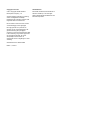 4
4
-
 5
5
-
 6
6
-
 7
7
-
 8
8
-
 9
9
-
 10
10
-
 11
11
-
 12
12
-
 13
13
-
 14
14
-
 15
15
-
 16
16
-
 17
17
-
 18
18
HP LaserJet Enterprise M4555 MFP series Installatie gids
- Type
- Installatie gids
Gerelateerde papieren
-
HP Color LaserJet Enterprise CM4540 MFP series Installatie gids
-
HP LaserJet Enterprise M4555 MFP series Handleiding
-
HP Color LaserJet Enterprise CM4540 MFP series Handleiding
-
HP LaserJet Enterprise 500 MFP M525 Handleiding
-
HP OfficeJet Managed Color MFP X585 series Handleiding
-
HP LaserJet Enterprise 500 MFP M525 Handleiding
-
HP LaserJet Ultra MFP M231 Handleiding
-
HP LaserJet Enterprise MFP M630 series Handleiding
-
HP LaserJet Managed MFP M725 series Handleiding